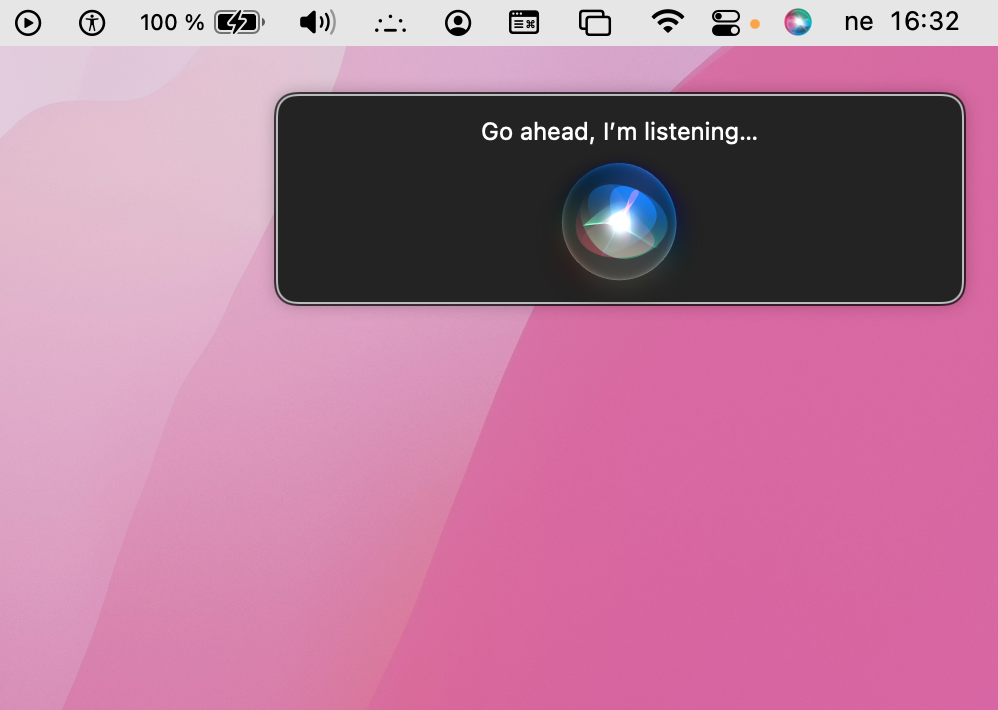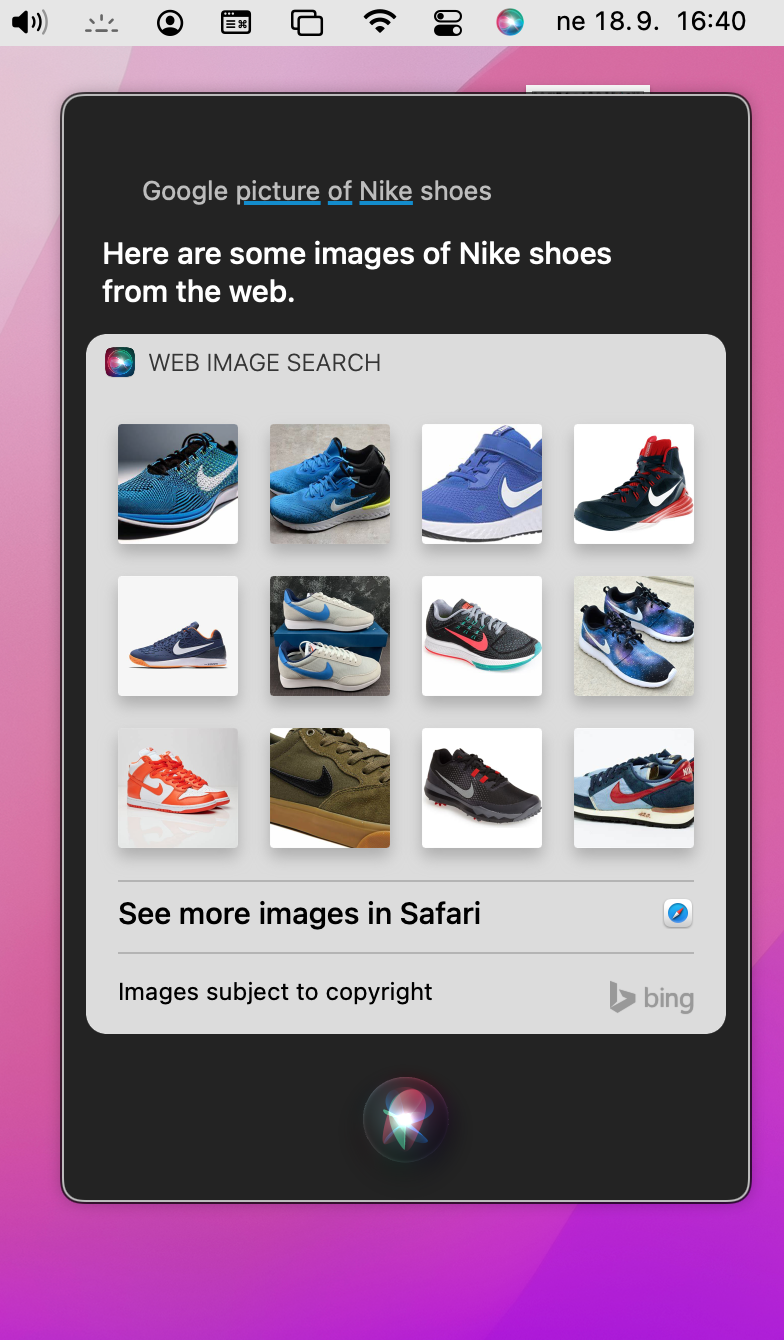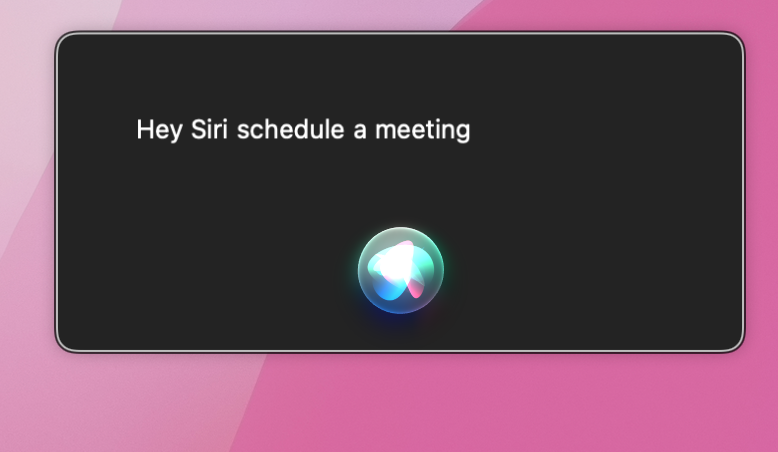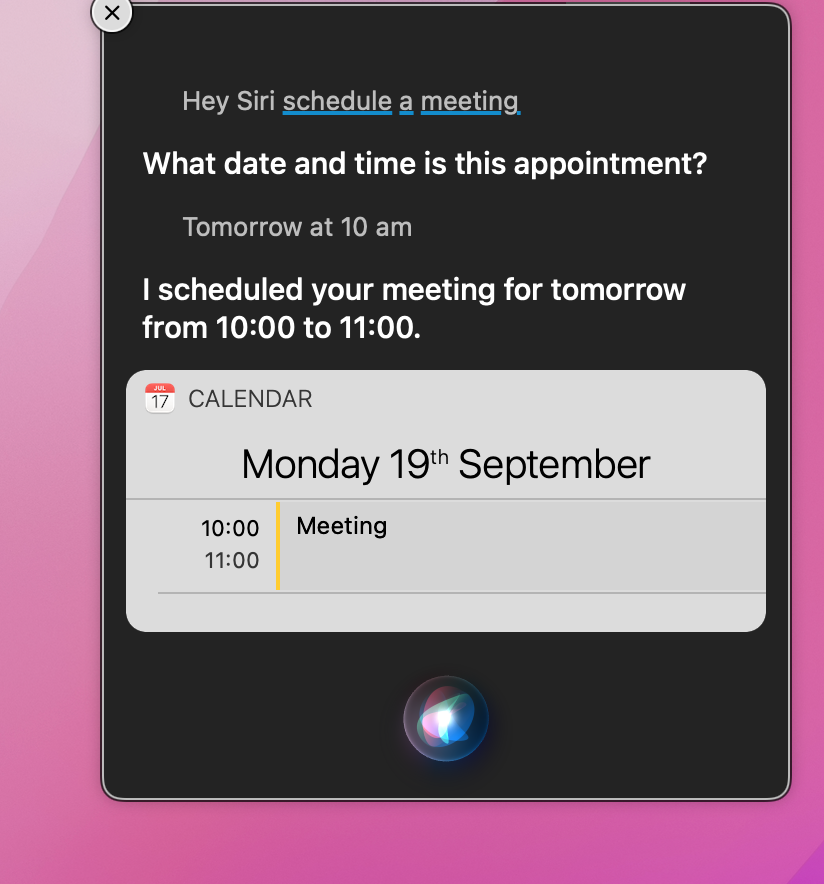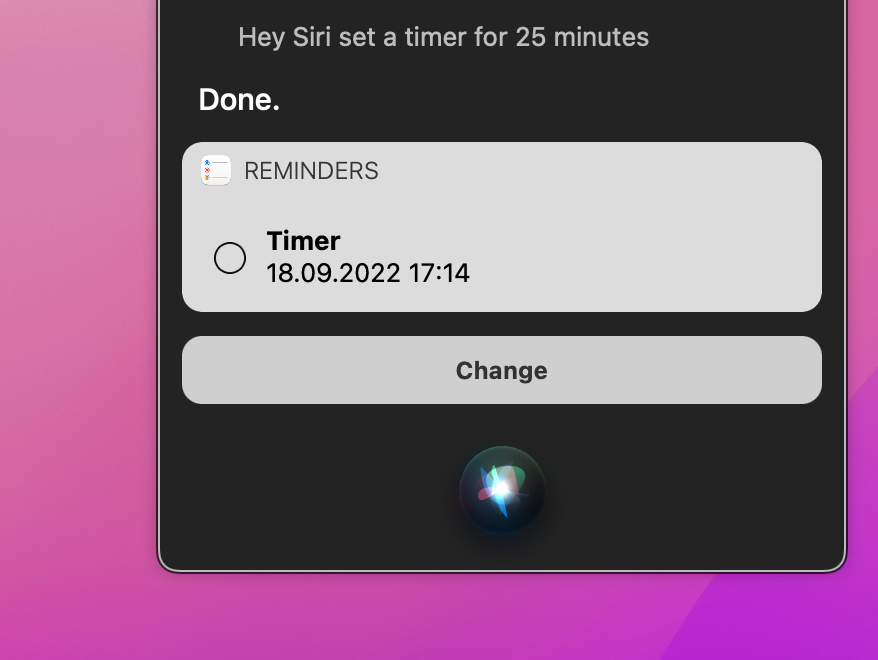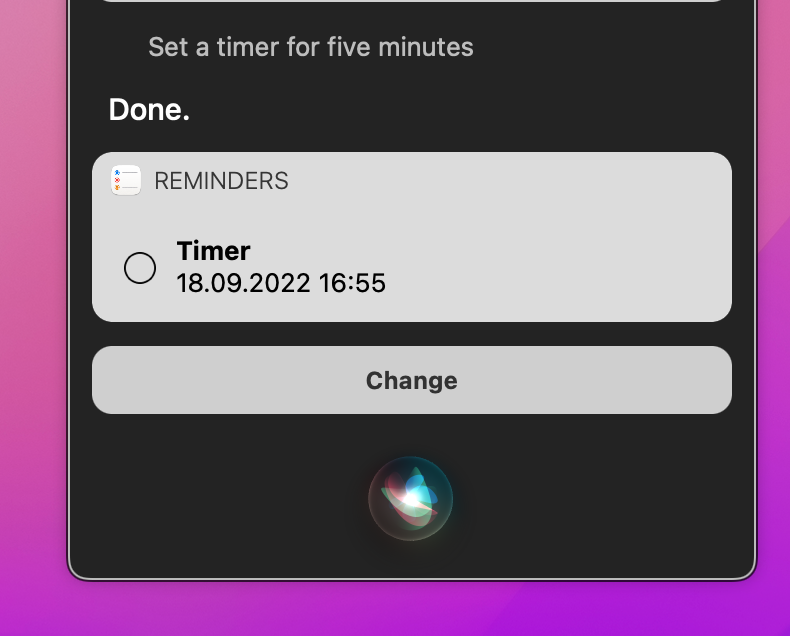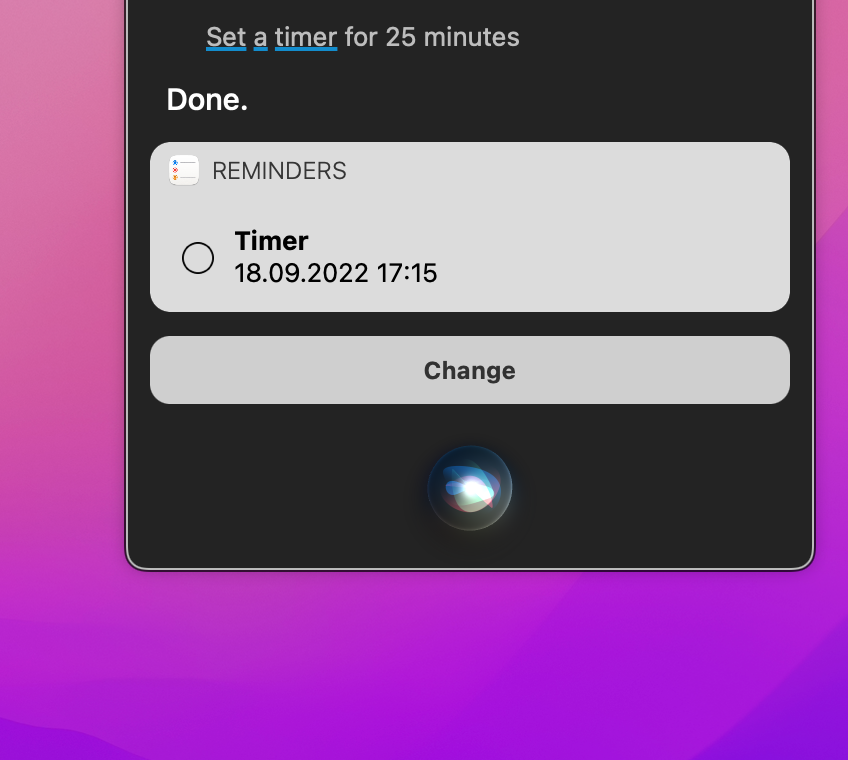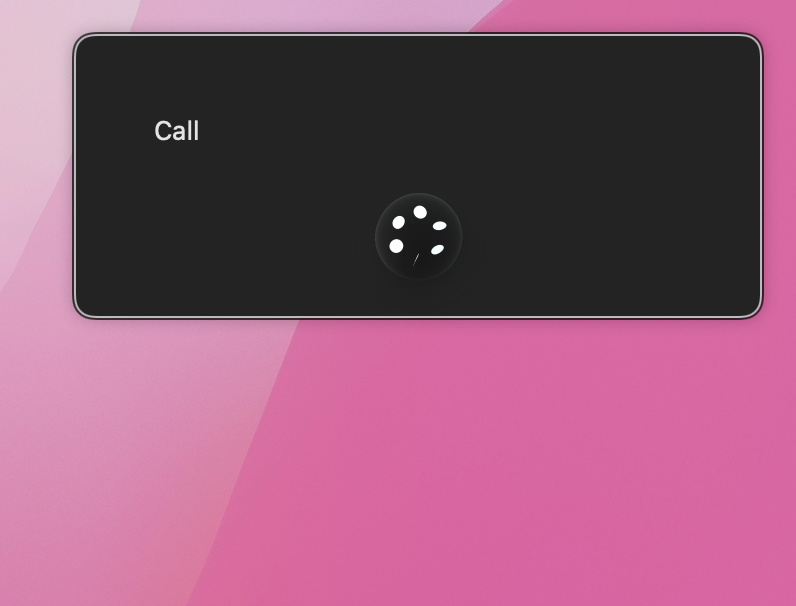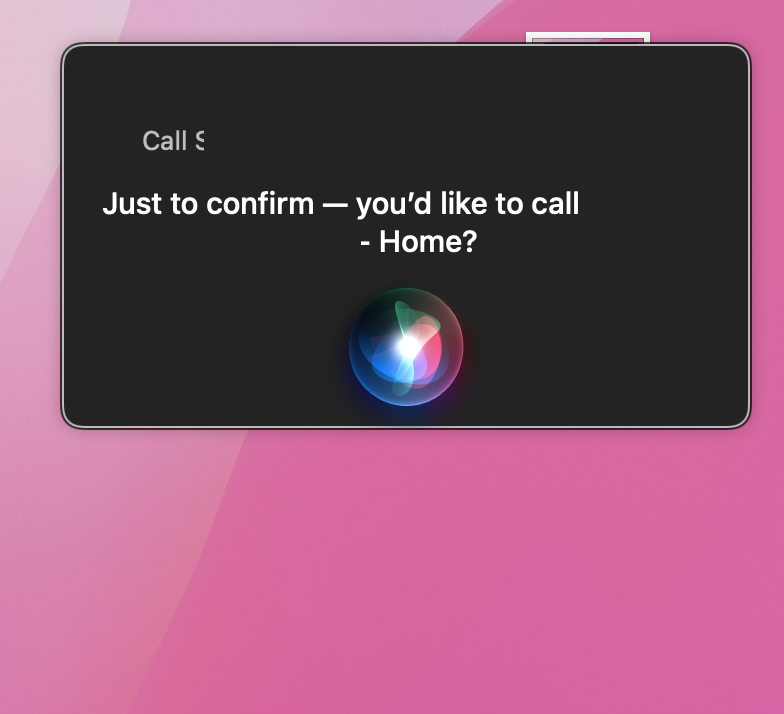Der virtuelle Sprachassistent Siri ist seit vielen Jahren Teil des macOS-Betriebssystems. Obwohl wir immer noch vergeblich auf die tschechische Version warten, gibt es viele Dinge, die man mit Siri unter macOS machen kann. Heute werfen wir einen Blick darauf, wie Siri auf dem Mac Ihnen Zeit und Arbeit sparen kann, indem es einige Dinge für Sie erledigt.
Es könnte sein interessiert dich

Starten der Anwendung
Die Möglichkeit, eine Anwendung über Siri auf dem Mac zu starten, ist den meisten Nutzern sicherlich bekannt, aber zur Sicherheit erwähnen wir diesen Punkt auch hier. Um eine App oder ein Dienstprogramm mit Siri auf Ihrem Mac zu starten, sagen Sie „[App-Name] starten“. Sie können Siri aber auch zum Suchen nutzen, indem Sie beispielsweise „Google [erforderlicher Begriff]“ sagen.
Planen von Meetings und Veranstaltungen
Sie müssen nicht unbedingt den nativen Kalender auf Ihrem Mac ausführen, um Ihr nächstes Meeting zu planen. Geben Sie Siri einfach den richtigen Befehl – zum Beispiel „Hey Siri, vereinbaren Sie ein Treffen mit XY für morgen [genaue Uhrzeit]“. Wenn Sie sich nicht trauen, alle Daten in einem Befehl anzugeben, passiert nichts. Sagen Sie einfach „Hey Siri, vereinbaren Sie ein Meeting“ und warten Sie, bis Siri Ihnen detailliertere Fragen stellt.
Timer starten
Wenn Sie die Pomodoro-Technik für eine bessere Produktivität und Konzentration nutzen, werden Sie sicherlich erfreut sein, dass Sie – wenn Sie mit den absoluten Grundlagen auskommen – für diese Zwecke keine speziellen Anwendungen herunterladen müssen. Sagen Sie einfach zu Siri: „Stellen Sie den Timer auf XY Minuten ein“ und sobald das Fokuszeitlimit abgelaufen ist, können Sie das Timeout-Zeitlimit auf die gleiche Weise festlegen. Siri benachrichtigt Sie dann über Erinnerungen, wenn das Zeitlimit abgelaufen ist.
Notizen machen und Listen erstellen
Sie können Siri auf dem Mac auch verwenden, um in der entsprechenden nativen Anwendung Notizen zu machen – leider ist es immer noch so, dass wir Tschechisch in dieser Hinsicht vergessen können. Wenn Sie jedoch keine Probleme damit haben, Notizen auf Englisch zu schreiben oder zu diktieren, gibt es nichts einfacheres, als Siri auf Ihrem Mac zu aktivieren und den Befehl „Hey Siri, not that [not that [note text]]“ zu sagen.
Es könnte sein interessiert dich

Telefonanrufe, Nachrichten und E-Mails
Siri kann auch die Nummer einer ausgewählten Person aus Ihren Kontakten wählen, jemandem eine Nachricht senden oder eine E-Mail für Sie schreiben. Beim Schreiben von E-Mails und SMS gibt es leider wieder eine Sprachbarriere, was Tschechisch betrifft. Sagen Sie „XY anrufen“, um einen Anruf zu starten, und „Senden Sie eine Nachricht an XY und sagen Sie XX“, um eine Nachricht zu senden.